De betydningen av en løkke er en form for å gjenta en prosess, struktur eller serie for å produsere en forbindelse mellom punkt A og punkt B. De fleste looper sees eller høres på en video- og lydfil. Hvordan vet du når den er på en loop? Hvis sekvensen gjentar den samme handlingen til den når begrensningen. Ofte er løkker uendelige, spesielt når det er på en GIF. Så for å markere hva det betyr enda mer, les informasjonen nedenfor for å opplyse deg om dette emnet.
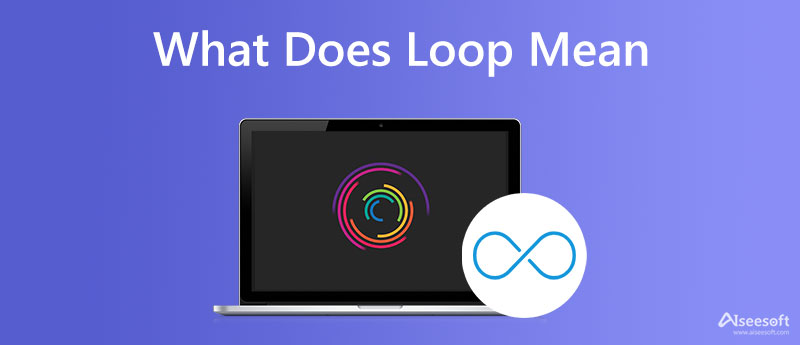
Lokkevideobetydningen er en gjentatt handling som finner sted når den brukes på filen. Det er en video med flere repriser. I motsetning til lydsløyfen, er sløyfen som brukes til videoen visuelt sett i sluttresultatet, og lyden til videoen er ofte også på en sløyfe. De fleste videospillere har en looping-effekt, men ikke alle operativsystemer på stasjonære og mobile enheter. Så hvis du vil lage en loop på video, kan du lese opplæringen som er lagt til i del 2.
Hva er loopmusikk? I motsetning til loop-video, er lyden det eneste loopet på denne filen. Siden lydformatet ikke inneholder visuelle data, er lydfilstørrelsen mindre og krever mindre CPU-kraft å behandle enn video. I musikkindustrien er bruk av en loop den mest brukte pre-produksjonsredigeringen, spesielt når beatet eller FX må gjentas. Selv om de fleste apper for musikkspillere for mobile enheter støtter repetisjon, effekten lagres ikke til den endelige utgangen. Så hvis du trenger et verktøy og lager en lydsløyfe, kan du bruke appen i del 3.
Aiseesoft Video Looper er en nedlastingsfri app du kan bruke på Windows, macOS og andre enheter så lenge den har en nettleser tilgjengelig. Det er et gratis nedlastingsverktøy fordi du kan bruke det umiddelbart uten å laste ned en launcher for å åpne det, noe som sparer deg for tid på å lage en videosløyfe. Selv om du er en nybegynner innen videolooping, trenger du ikke å gjøre det med en profesjonell lydredigerer fordi denne nettbaserte appen er gjennomførbar. Vil du prøve å bruke denne appen? Du kan følge de angitte trinnene som er lagt til nedenfor for å gjøre videolooping enkelt og profesjonelt.
Slik bruker du Aiseesoft Video Looper:
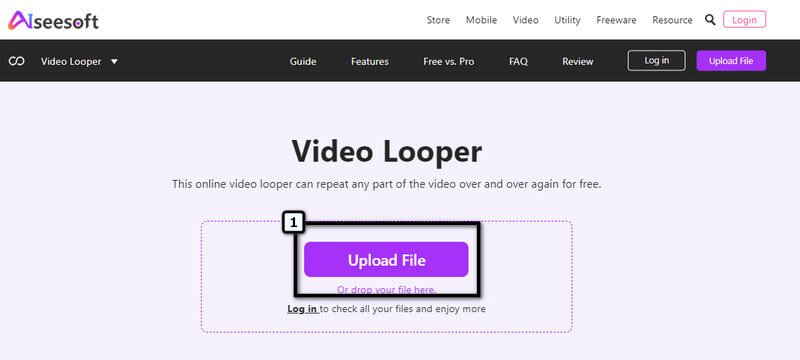
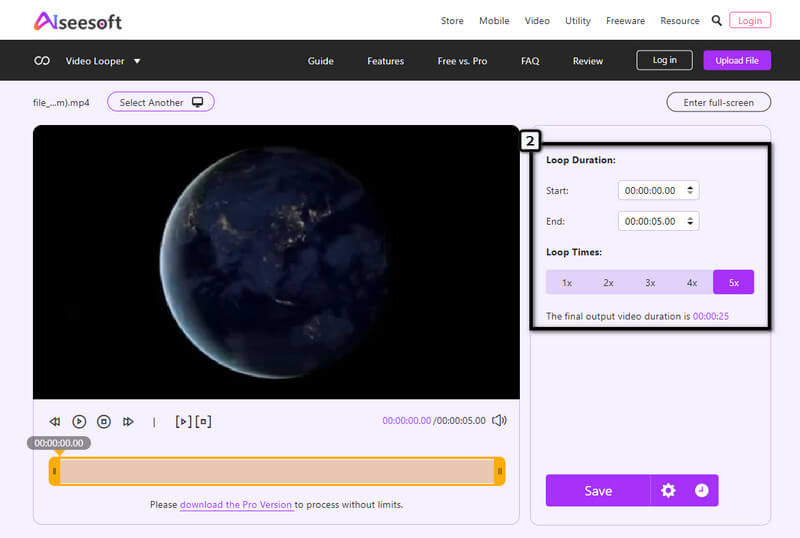
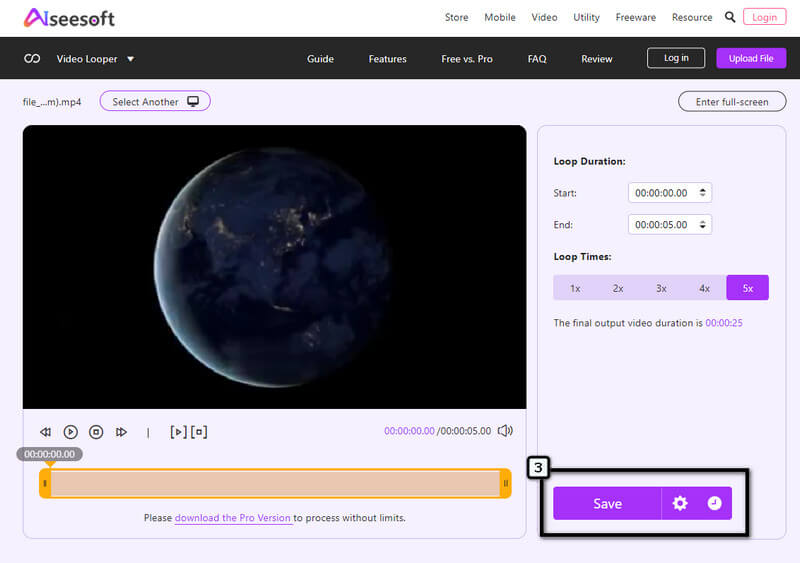
Aiseesoft Video Converter Ultimate er en allsidig løsning som du kan bruke til å løse de fleste video- og lydproblemer, men fokuset på looping er kun på lydfiler. Med den kan du lage en replay av lydsegmentet ved å kopiere og lime det inn på filen slik at når du eksporterer, vil filen være i en loop. Selv om navnet antyder at det er en omformer, kan vi forsikre deg om at det er en pålitelig lydsløyfe når du trenger en på skrivebordet.
Du må imidlertid laste ned appen før du kan bruke den til å maksimere hele potensialet som looper. Du kan umiddelbart lage en loop fra ulike lydformater som MP3, WMA, M4A, AAC, FLAC og mange flere. Så når du trenger en lydsløyfe er det et must å velge denne som ditt førstevalg! For å gi deg en liten gjennomgang av hvordan du bruker dette, følg trinnene nedenfor.
Trinn for hvordan du bruker Aiseesoft Video Converter Ultimate:
100 % sikker. Ingen annonser.
100 % sikker. Ingen annonser.
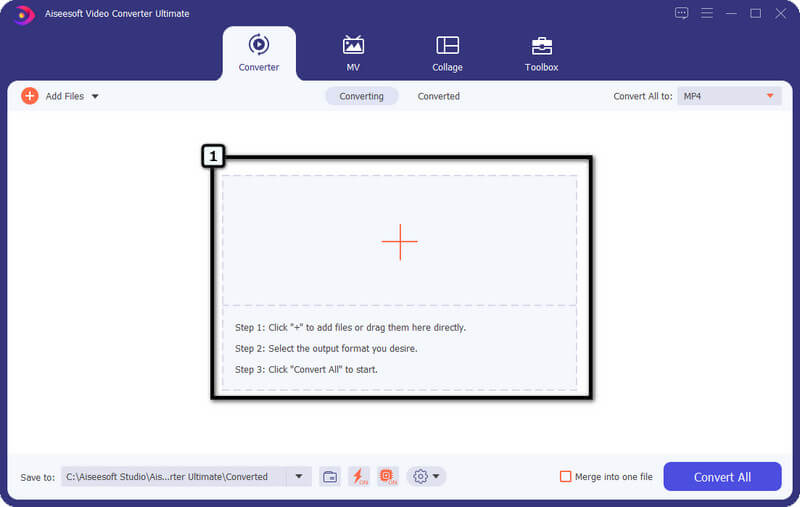
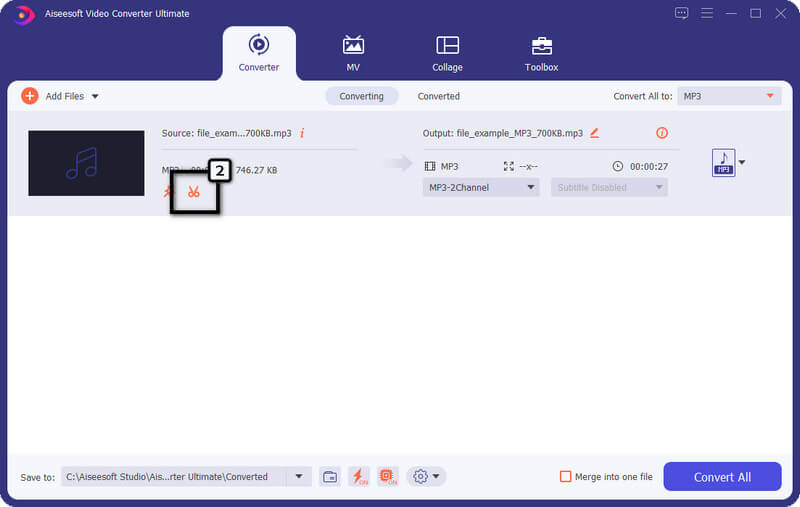
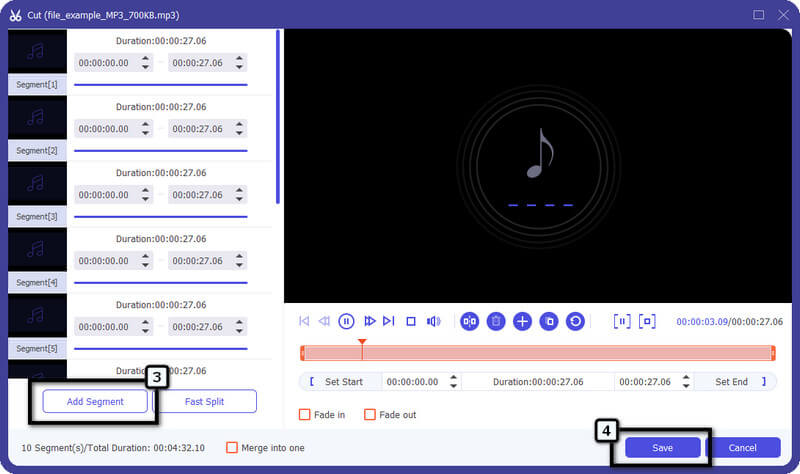
Valgfritt: Hva om du ikke vil lage en kopi av hele lydfilen, men bare en viss del? Juster deretter dette in og ut glidebryteren til delen der du vil kopiere og lime inn lyden.
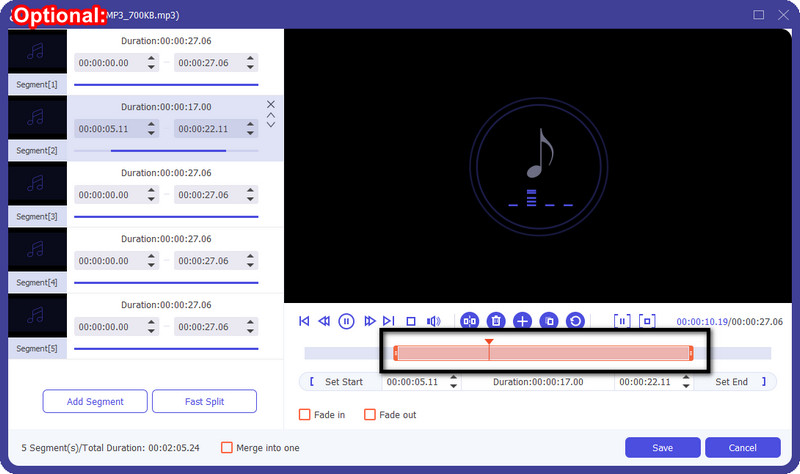
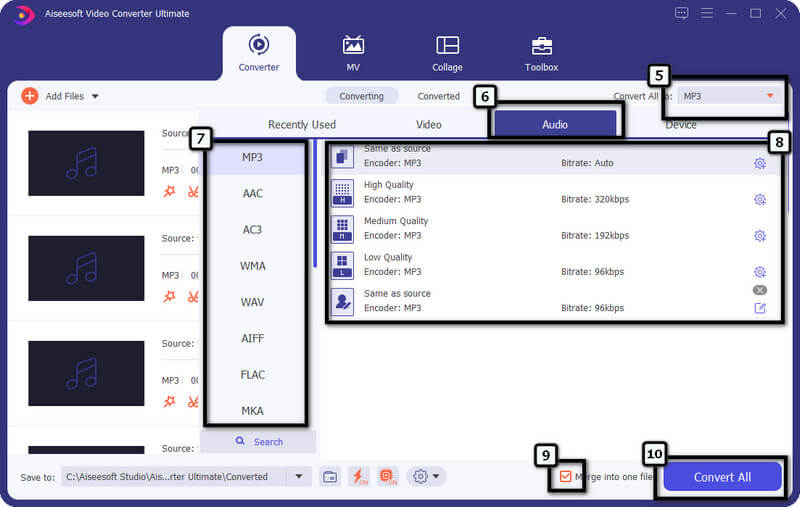
Hva heter en looping-video?
Cinemagraph er kombinasjonen av to medier som smelter sammen, for eksempel video og fotografi. Vanligvis er en Cinemagraph 3-10 sekunder ved maksimal lengde, men de er gode for looping. Siden det er to elementer kombinert, synes noen brukere det er forvirrende når videosløyfene punkt A og B.
Hvorfor er looping viktig?
Vel, det utvikler en nyere tilnærming for seere og redaktører til å se prosjektet gjentatte ganger. Men looping er ikke for alle fordi det bare gjentar en video eller lyd som det samme. Likevel tar mange brukere looping til neste nivå ved å legge til en kreativ tilnærming. Når looping er nødvendig, kan du stole på verktøyene Aiseesoft utvikler for deg.
Kan jeg lage en GIF-løkke?
Når du sløyfer en GIF, må du forstå at det er gjennomførbart siden det er laget for å gjøre jobben. Til tross for styrken den gir ved looping, er det tider at animasjonen av GIF ikke klarer å skape en loop. Hvis du prøver å lage en GIF-løkke, må du finne det riktige verktøyet for ditt behov.
konklusjonen
Nå som du vet hva loop betyr, nå er det på tide å legge til en loop til videoen eller lyden du har laget. Med appene som er inkludert i denne appen, kan vi forsikre deg om at det er enkelt å legge til effekten på utdataene dine.

Video Converter Ultimate er utmerket videokonverterer, editor og forsterker for å konvertere, forbedre og redigere videoer og musikk i 1000 formater og mer.
100 % sikker. Ingen annonser.
100 % sikker. Ingen annonser.